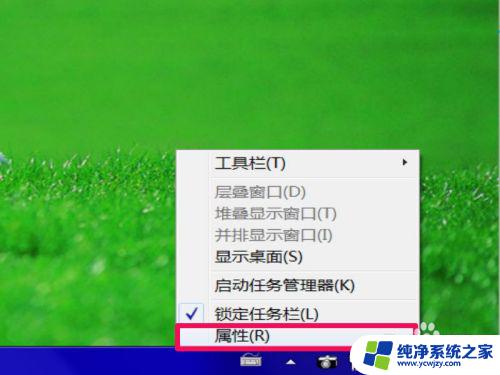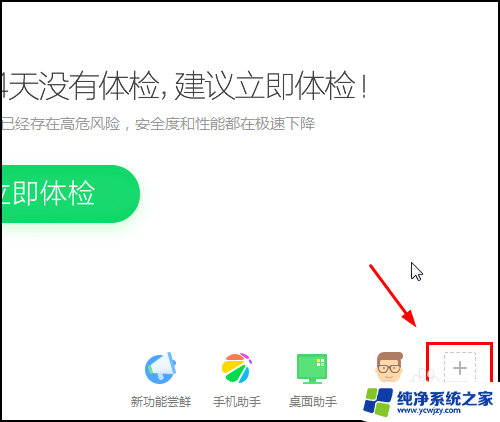电脑音量图标点了没反应怎么办win7 Win7系统点击音量图标没有反应怎么调整
电脑音量图标点了没反应怎么办win7,在使用Win7系统的过程中,有时候我们会遇到点击电脑音量图标却没有任何反应的情况,这时候我们不要慌张,可以尝试一些简单的方法来调整音量。我们可以通过鼠标右键点击任务栏上的音量图标,然后选择音量控制选项,进入音量控制面板。在这个面板中,我们可以调整主音量的大小,以及选择默认的音频设备。如果这个方法没有解决问题,我们还可以尝试更新声卡驱动程序,或者检查是否有其他软件或设置导致了音量图标无法响应。当遇到Win7系统点击音量图标无反应时,我们应该耐心尝试各种方法,以找到解决问题的办法。
解决方法:
1、首先在桌面按下“Win + R”快捷键打开运行窗口,输入“regedit”并点击确定打开注册表。
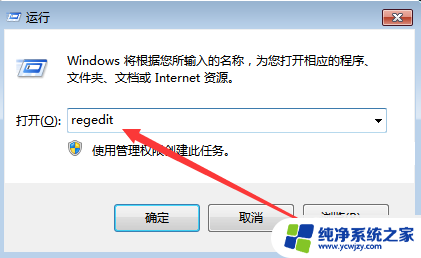
2、左侧依次展开“KEY_LOCAL_MACHINE/SOFTWARE/Microsoft/Windows/CurrentVersion/Run”。
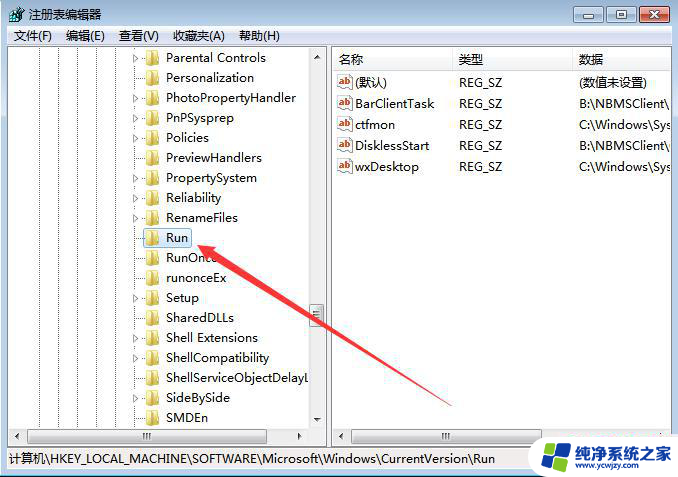
3、然后在右侧窗口空白处右键点击打开菜单,选择“新建--字符串值”。然后命名为“Systray”。
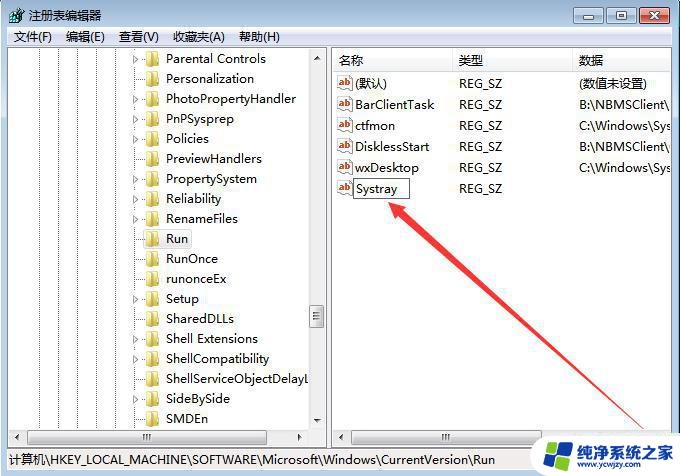
4、双击刚刚新建的字符串值打开编辑窗口,在“数据数值”中输入“c:/windows/system32/Systray.exe”,然后点击确定即可。
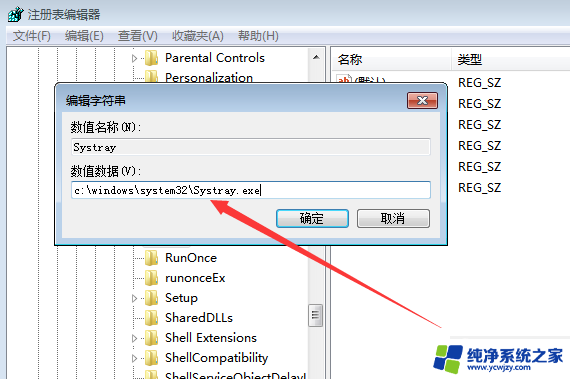
以上是电脑音量图标点了没反应怎么办win7的全部内容,如果你遇到了这种问题,可以尝试按照以上方法来解决,希望对大家有所帮助。